Sekarang ini saya mencoba membuat tutorial merubah tulisan, menggunakan kontrol / fungsi VB. Saya akan membuat bentuk yang sederhana dan update menggunakan informasi lain yang disediakan oleh pengguna. Hal ini akan memungkinkan untuk debugging mudah jika ada sesuatu yang tidak beres dan / atau perlu memiliki perubahan kode dibuat. Misalnya, saya biasanya mengambil kata yang seperti perintah seperti tombol dan mengubahnya menjadi sebuah singkatan tiga huruf seperti BTN. Dengan cara ini ketika bergulir melalui semua objek secara otomatis saya bisa pergi ke semua tombol saya. Secara pribadi, aku mulai semua tombol saya dengan CMD karena mereka umumnya "perintah" hal-hal yang terjadi. Jadi Jika saya memiliki form login, segalanya akan dinamakan sebagai ditunjukkan di bawah ini:
Basic_VB_Programming_01
Seperti yang dapat Anda lihat saya Teks box adalah nama txtXXXXX, Formulir saya frmMain nama, Tombol saya bernama cmdXXXXX dan Label saya bernama lblXXXXX. Ini tidak 100% diperlukan tapi akan membuat hidup lebih mudah setelah Anda mulai mendapatkan menjadi ratusan dan kemudian ribuan baris kode. Untuk memulai, screen shot di bawah ini menunjukkan bentuk jendela ketika sebuah tombol dipilih.
Basic_VB_Programming_02
Semua hal-hal yang tercantum dalam kolom di atas dapat diubah selama run time. Dengan ini, saya berarti bahwa konfigurasi tombol dapat diubah dengan menggunakan kode setelah terjadi peristiwa tertentu, misalnya: dengan mengklik sebuah tombol kita dapat mengubah label teks ke isi kotak teks yang kita miliki pada formulir. Untuk memanggil fitur ini, Anda mengetik nama kontrol (ex. cmdExit) dan kemudian jangka waktu dan jenis nama properti yang ingin Anda ubah. Hal ini membawa kita untuk membentuk pertama kami bahwa kita akan menciptakan. Buat bentuk seperti yang ditunjukkan di bawah ini: (untuk tutorial ini, saya membuat dua gambar, satu yang menggunakan kolom "teks" untuk menampilkan nama semua item pada formulir, sehingga Anda dapat nama Anda dengan cara yang sama sehingga kode tersebut akan bekerja, dan yang kedua untuk menunjukkan apa yang "sebenarnya bidang teks" dari item tersebut.)
Basic_VB_Programming_03
Satu Anda memiliki semua yang bernama, kita harus mulai menambahkan kode kita. Untuk memulai, klik dua kali pada tombol Keluar. Ini akan otomatis membuka kode penampil / editor dan tambahkan Nama Sub End Sub dan perintah. Apa saja yang diketik antara bidang-bidang ini akan dijalankan setiap kali tombol keluar diklik. Perintah untuk tombol Keluar dan biasanya sederhana. Cukup ketik "me.close()". Anda harus melihat ini:
Private Sub cmdExit_Click(ByVal sender As System.Object, ByVal e As System.EventArgs) Handles cmdExit.Click
me.close()
End Sub
Semua kode ini akan membunuh aplikasi jika tombol Keluar ditekan. Akhir perintah membunuh aplikasi dan melepaskan semua memori sistem yang digunakan untuk menyimpan prosedur aplikasi. Selanjutnya kita perlu menambahkan kode ke tombol Ubah Teks untuk membuat teks perubahan label untuk teks apa yang ada di kotak teks yang disediakan. Double-klik tombol Ubah Teks untuk itu untuk otomatis menghasilkan kode pembuka. Kemudian ketik kode berikut:
Private Sub cmdChange_Click(ByVal sender As System.Object, ByVal e As System.EventArgs) Handles cmdChange.Click
If txtText.Text <> "" Then
lblText.Text = txtText.Text
txtText.Text = ""
Else
MsgBox("Textbox kosong. silahkan masukkan kalimat anda. thanks.", MsgBoxStyle.Information, "Tanpa Teks")
End If
End Sub
Mari kita memecahkan kode ini bawah sedikit untuk membantu memahami apa yang sedang terjadi. Baris pertama:
If txtText.Text <> "" Then
Apakah mendirikan "Jika, Maka" pernyataan. Ia mengatakan Jika teks dalam txtText tidak sama dengan (<> berarti tidak sama dengan) "" (kosong) maka lakukan hal berikut (kapan saja Anda menggunakan string (teks aktual yang akan ditampilkan sebagai itu), Anda harus melampirkan dalam tanda kutip):
lblText.Text = txtText.Text
txtText.Text = ""
Kedua baris dijalankan pada jika jika pernyataan benar. Saluran pertama adalah pengaturan label sama dengan teks apa pun yang ditampilkan di textbox. Baris kedua adalah pengaturan textbox kembali ke "" (kosong). Kemudian kita harus kirim apa yang harus dilakukan memetikan yang Jika pernyataan salah. Untuk melakukan ini, kita akan perlu menggunakan laporan lain seperti yang ditunjukkan di bawah ini:
Else
MsgBox("Textbox kosong. silahkan masukkan kalimat anda. thanks.", MsgBoxStyle.Information, "Tanpa Teks")
End If
Kode sederhana ini mengatakan bahwa jika pernyataan salah Jika, menampilkan kotak pesan dengan teks "Textbox kosong. silahkan masukkan kalimat anda. thanks.". Dengan format Sistem Informasi sebuah kotak, dengan judul" Tidak Teks ". Ini akan mengingatkan pengguna yang mempunyai textbox kosong dan kami tidak ingin membuat label kosong. Ia juga menggunakan "End If" untuk memberitahu aplikasi bahwa itu adalah akhir dari pernyataan Jika. Sekarang kita harus dapat menguji aplikasi dengan menekan tombol play "" tombol. . Ketik "Aku ingin mengubah teks label untuk ini!"! Ke dalam textbox:
Basic_VB_Programming_04
Segera setelah Anda menekan tombol perubahan label teks akan berubah ke apa yang kita ketik di textbox dan harus menjadi kosong lagi seperti yang ditunjukkan:
Basic_VB_Programming_05
Anda sekarang harus bisa klik pada Ubah Teks lagi untuk melihat pesan kesalahan kita sejak kotak teks kosong.
Basic_VB_Programming_06
Sekarang jika Anda klik keluar maka akan menutup aplikasi. Anda telah menyelesaikan tutorial pertama dalam seri dasar pemrograman VB. Jika ada pertanyaan atau kritik dan saran silahkan hubungi kondekoe@gmail.com atau kasih koment aja. Terima kasih atas perhatiannya.
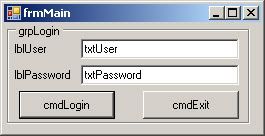
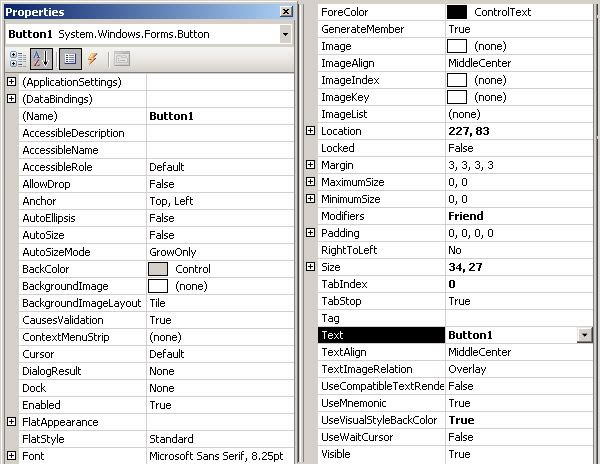
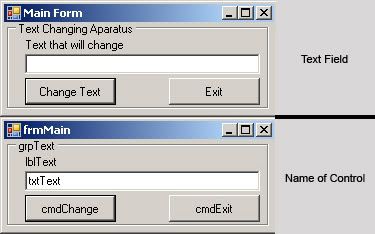
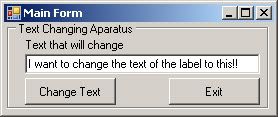
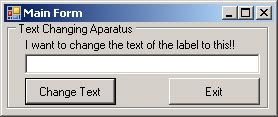
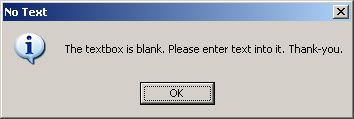
0 comments:
Post a Comment